
Användarskyddet i Windows 10 är ganska aggressivt vilket för det mesta är en bra sak som skyddar människor från skadlig programvara. Då och då är det dock lite för aggressivt och kommer i vägen för ditt faktiska arbete. Läs vidare när vi visar dig hur du kringgår felet "Den här appen har blockerats för ditt skydd" i Windows 10.
Varför vill jag göra det här?
Som en allmän regel du inte vill göra det här. Historiskt har Windows varit ganska löstigt när det gäller filsäkerhet och förebyggande av skadliga programvaruattacker. Under åren har ingenjörerna på Microsoft långsamt stramat ner saker, förbättringar genom förbättringar, och tack vare signerade drivrutiner, certifikat, inställningar för användarkontokontroll , och så vidare är det mycket lägre chans idag att du av misstag installerar skadlig programvara.
RELATERAD: Nybörjare Geek: Varför är användarkontokontroll fel mig?
Om du har hittat den här artikeln via Google-sökning och du är frustrerad över att du inte kan installera en applikation eftersom Windows 10 håller på att förneka dig med felmeddelandet "Den här appen har blockerats för ditt skydd" innan vi ens gräver i hur man kringgår felet vi vill att du ska ta ett djupt andetag och fundera över var filen kom ifrån. Du är upprörd över att din gamla skanner från 2004 inte fungerar på Windows 10 och du hittade bootleg-drivrutiner på någon misstänkt webbplats som SuperAwesomeFreeAndTotallyNotMalwareDrivers.com? Vi rekommenderar att du biter i kulan, skaffar en nyare skanner och inte kringgår de mycket användbara skydd som finns på plats för att hindra dig från att springa misstänkt Setup.exe-filer som hittas på webbplatser av tvivelaktig kvalitet.
Å andra sidan kanske du befinner dig i en helt giltig situation där du har laddat ner drivrutinerna för en fil direkt från tillverkarens webbplats och de helt enkelt inte körs ordentligt på Windows 10 på grund av tekniska (men inte skadliga) problem som ett utgått eller felaktigt tillämpat certifikat. I sådana fall är det helt rimligt att kringgå felmeddelandet och tillhörande säkerhetsblock.
Återigen, och för att betona, bör du bara kringgå denna säkerhetsåtgärd om du är helt säker på att du har en legitim körbar och inte en skadlig programvara. Hämtade den från Hewlett-Packards supportwebbplats? Bra. Hämtade den från en skuggig förarwebbplats? Tänk inte ens på det.
Hur kringgår jag felet?
Felet är ganska nyfiken. Popup-rutans namnlist är "Användarkontokontroll" men den dyker upp även om du ställer in dina användarkontokontrollinställningar till en miniminivå eller inaktiverar dem. Varningstexten är ”Detta program har blockerats för ditt skydd” och varningens brödtext är ”En administratör har blockerat dig från att köra det här programmet. Kontakta administratören för mer information. ”
RELATERAD: Aktivera (dolt) administratörskonto i Windows 7, 8 eller 10
Det verkar inte särskilt konstigt (att blockera installation av filer på ett icke-administrativt konto är en vanlig funktion i alla operativsystem) men du får felet även om du kör installationen på ett Windows 10-konto med administrativa behörigheter. Ytterligare, om du högerklickar på filen och väljer "Kör som administratör" får du exakt samma fel.
Du kan dock kringgå hela processen (och vi vill återigen betona att du bara bör göra det om du uttryckligen litar på giltigheten för filen du ska köra) genom att vända dig till kommandotolken.
Notera: Det finns en annan lösning som involverar aktivera det "dolda" administrativa kontot i Windows där du loggar ut från ditt vanliga konto (även om det har, som nämnts ovan, administratörsbehörighet) och loggar in på det nya generiskt benämnda "administratörskontot" för att köra programmet som inte körs. Sedan går du tillbaka genom att logga ut och inaktivera det dolda administratörskontot. Denna teknik fungerar men vi noterar den bara här av en skyldighet att vara noggrann med att utbilda läsaren, inte för att det är värt ansträngningen eller en potentiell säkerhetsrisk (om du inte stänger av kontot igen).
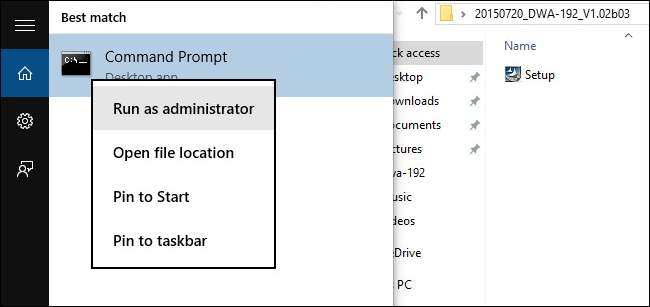
Även om du högerklickar på det aktuella programmet och väljer "Kör som administratör" gör ingenting, om du lägger till "cmd.exe" i kördialogrutan i Windows 10 Start-meny, högerklicka på den och välj "Kör som administratör ”för kommandotolken , som vi ser ovan tillsammans med den kränkande Setup.exe-applikationen, kör den upphöjda kommandotolken den felaktigt signerade körbara.
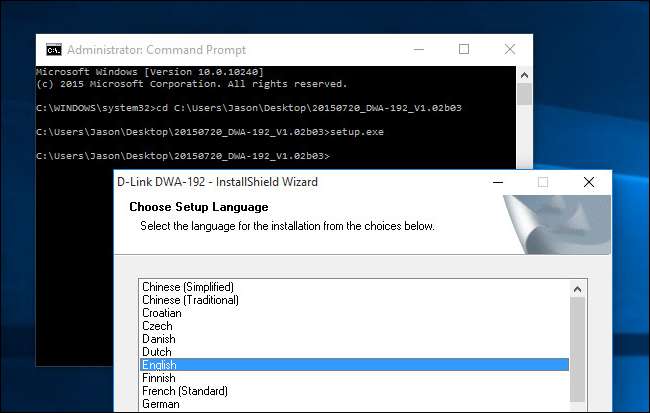
Vid den tiden kan du helt enkelt navigera till platsen för .EXE-filen via kommandotolken och köra den som visas på skärmdumpen ovan. Till skillnad från att välja "Kör som administratör" via GUI i Windows Explorer, när du startar från den upphöjda berömprompten kommer du att få en felfri upplevelse.
Återigen rekommenderar vi inte att du använder detta trick men om du befinner dig med några legitima men felaktigt signerade drivrutiner (och du är inte på väg att vänta, eventuellt på obestämd tid, för att tillverkaren ska signera dem ordentligt för Windows 10) då är tricket en verklig livräddare.
Har du en fråga om Windows 10? Skicka ett mail till oss på [email protected] så gör vi vårt bästa för att svara på det.







